笔记本电脑无法找到手机热点
更新时间:2024-05-06 10:03:40作者:yang
在日常生活中,我们经常会遇到笔记本电脑无法找到手机热点的情况,这给我们的网络连接带来了困扰,当电脑无法找到手机热点时,我们可以尝试以下方法来解决这一问题:检查手机热点是否已经开启并且处于可被搜索状态;确保电脑的无线网络功能已经打开,并且正在搜索可用的网络;尝试重启手机和电脑,有时候简单的重启可以解决网络连接的问题。通过以上方法,我们可以更快地解决电脑找不到手机热点的困扰,保证网络连接的顺畅。
步骤如下:
1.电脑上搜索不到手机热点的话基本是手机端的原因,所以大家不要找错方向了。我们分两步去解决,首先打开手机中的设置。
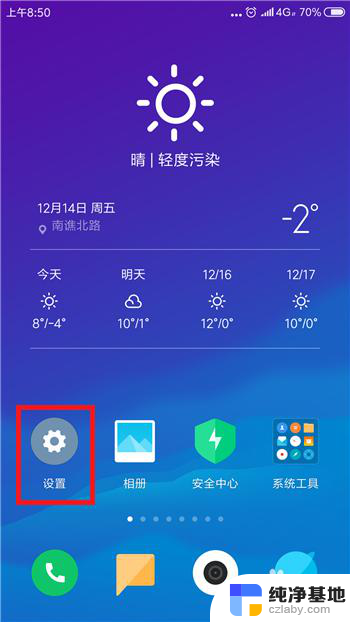
2.在设置功能中的网络和连接的下方找到蓝牙和个人热点,要确保这两个先关闭。
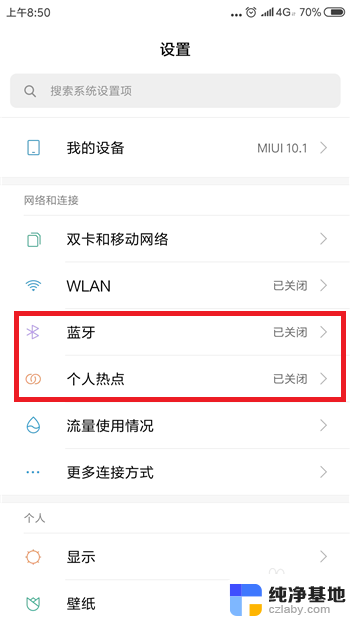
3.关闭后再次点击【个人热点】,点击打开个人热点设置界面。
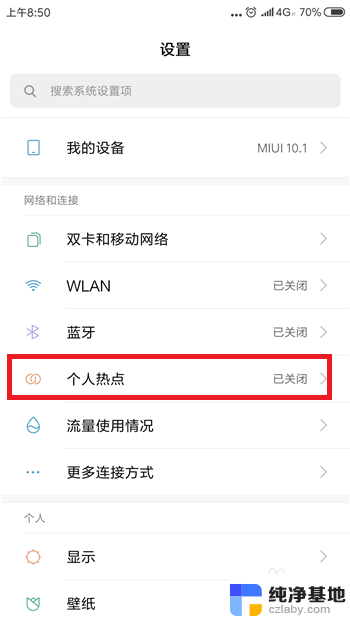
4.接下来在个人热点设置界面中点击【便携式WLAN热点】后方的选项打开个人热点,大家试着看电脑能否找到个人热点。
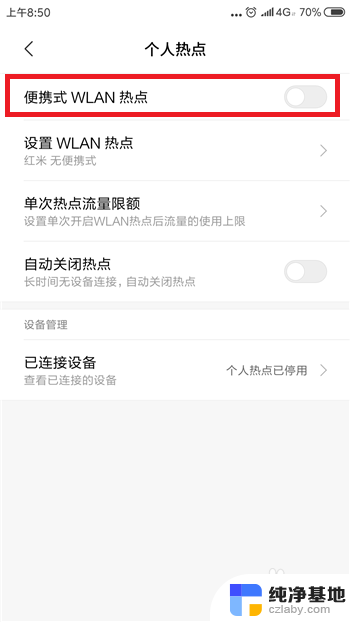
5.如果还找不到的话则是手机网络的原因,需要重置相关的网络设置。点击打开【更多设置】界面,然后点击【备份和重置】
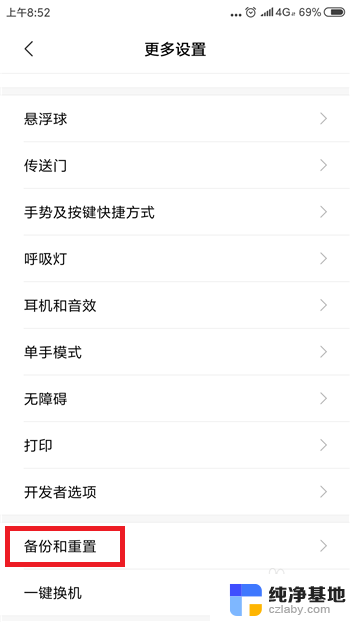
6.接下来在备份和重置界面中找到并点击【重置网络设置】选项。
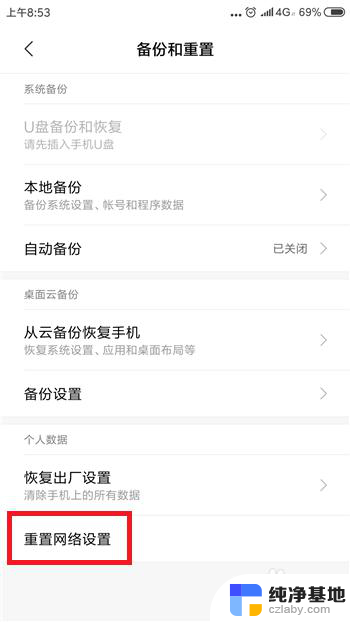
7.最后在重置网络设置里点击底部的【重置设置】,这样在搜索就能找到手机热点了。
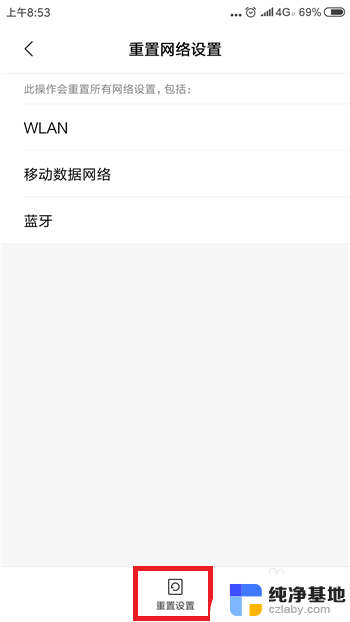
以上就是笔记本电脑无法连接到手机热点的全部内容,如果你也遇到了同样的问题,请参考本文中介绍的步骤进行修复,希望这些步骤能对你有所帮助。
- 上一篇: 请问我的这个wps是哪个版本的
- 下一篇: 电脑连接wifi显示受限
笔记本电脑无法找到手机热点相关教程
-
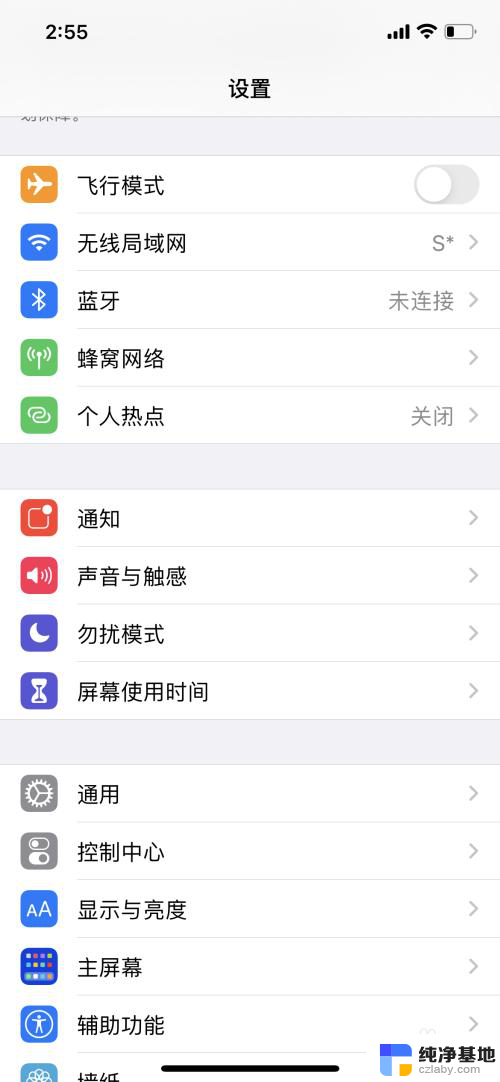 苹果笔记本无法连接手机热点
苹果笔记本无法连接手机热点2024-05-01
-
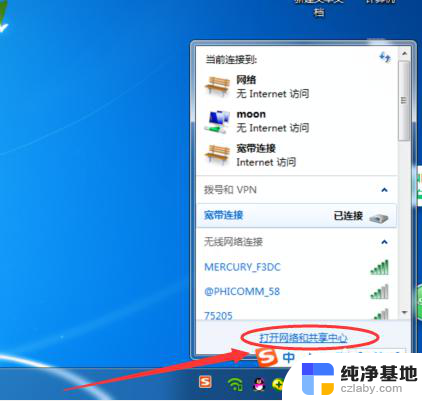 电脑无法连接手机的热点
电脑无法连接手机的热点2023-12-19
-
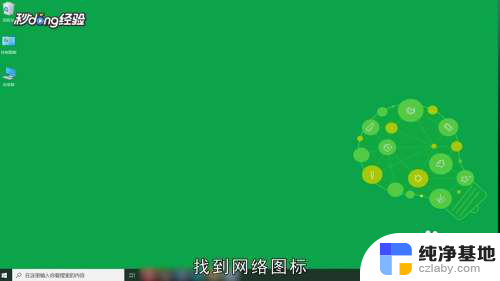 电脑连手机热点无法访问internet
电脑连手机热点无法访问internet2024-02-27
-
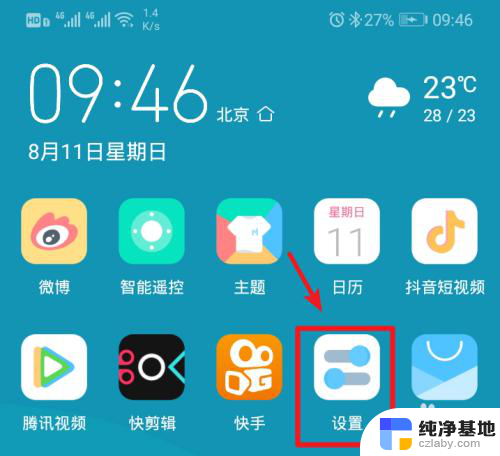 笔记本怎么和手机热点连接无线网
笔记本怎么和手机热点连接无线网2024-04-07
电脑教程推荐